Korjaa Microsoft Teams: Anteeksi, emme voineet yhdistää sinua

Näetkö usein virheen "Anteeksi, emme voineet yhdistää sinua" MS Teamsissa? Kokeile näitä vianetsintävinkkejä päästäksesi eroon tästä ongelmasta heti!
Kuvat-sovelluksen albumit ovat loistava tapa hallita ja järjestää kaappauksiasi iPhonessa. Voit luoda mukautettuja albumeita , järjestää ne päivämäärän tai kontekstin mukaan ja jopa kuratoida niitä valokuviesi aiheiden perusteella.
Joskus voi kuitenkin olla, että poistat tai siirrät tiettyjä valokuvia laitteestasi, jolloin albumi jää tyhjäksi. Tällaisissa ja muissa tapauksissa saatat etsiä tapaa poistaa tyhjä albumi. Tyhjän albumin poistaminen on samanlaista kuin minkä tahansa muun albumin poistaminen iOS:ssä, ja näin pääset alkuun.
Kuinka poistaa tyhjä albumi iPhonessa
Voit poistaa albumin joko Kuvat-sovelluksesta tai iCloudista sen mukaan, mihin se on tallennettu. Voit myös vapauttaa tilaa laitteeltasi poistamalla albumeja Apple Musicista.
Noudata jompaakumpaa alla olevista oppaista mieltymystesi mukaan auttaaksesi sinua prosessissa.
Tapa 1: Poista albumi Kuvista
Avaa Kuvat-sovellus ja napauta Albumit alareunasta.
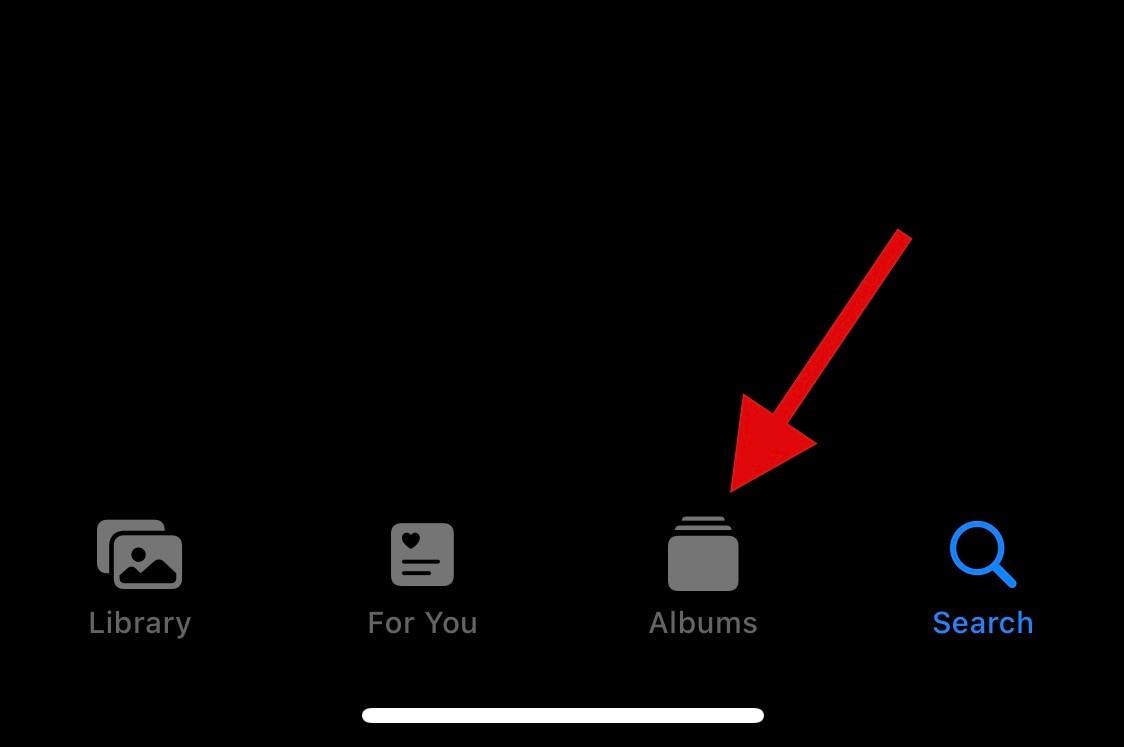
Napauta Näytä kaikki yläreunasta.
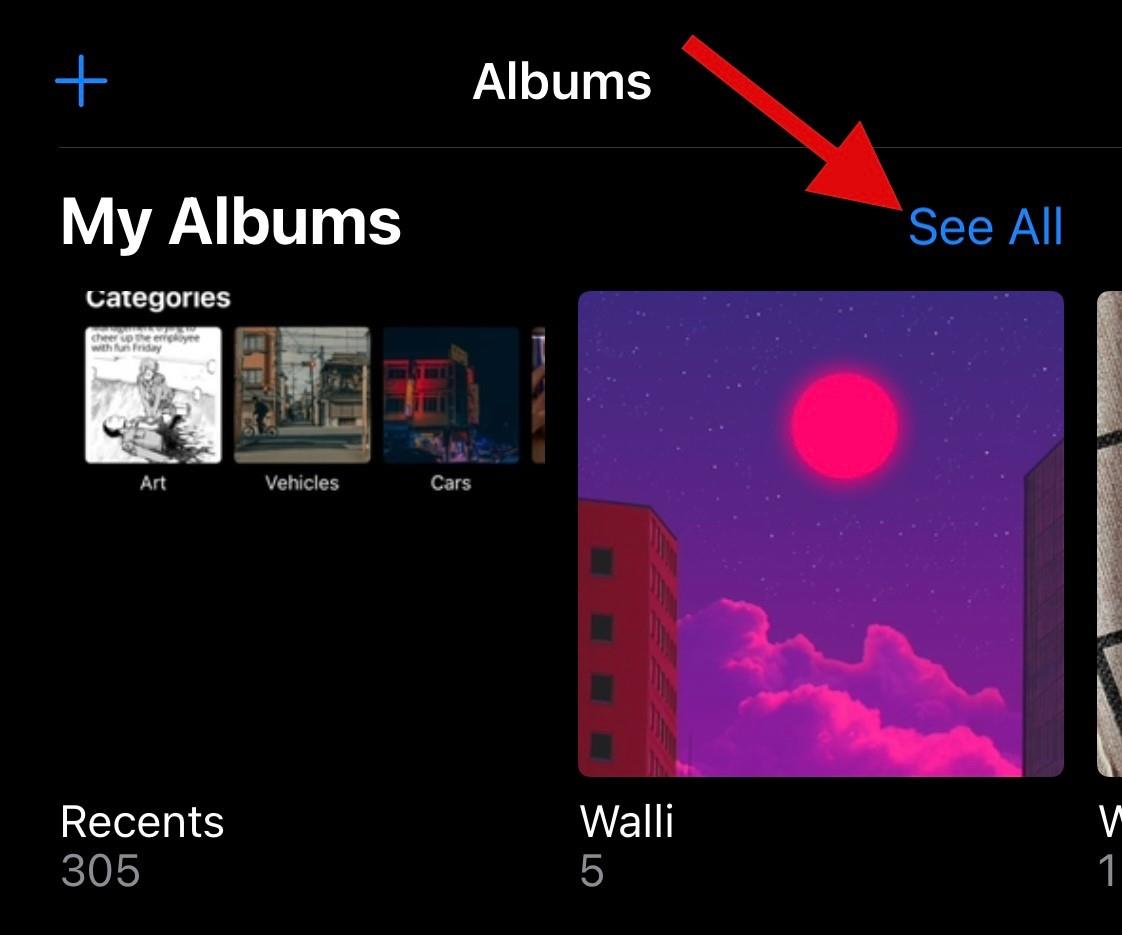
Napauta nyt Muokkaa hallitaksesi albumiasi.
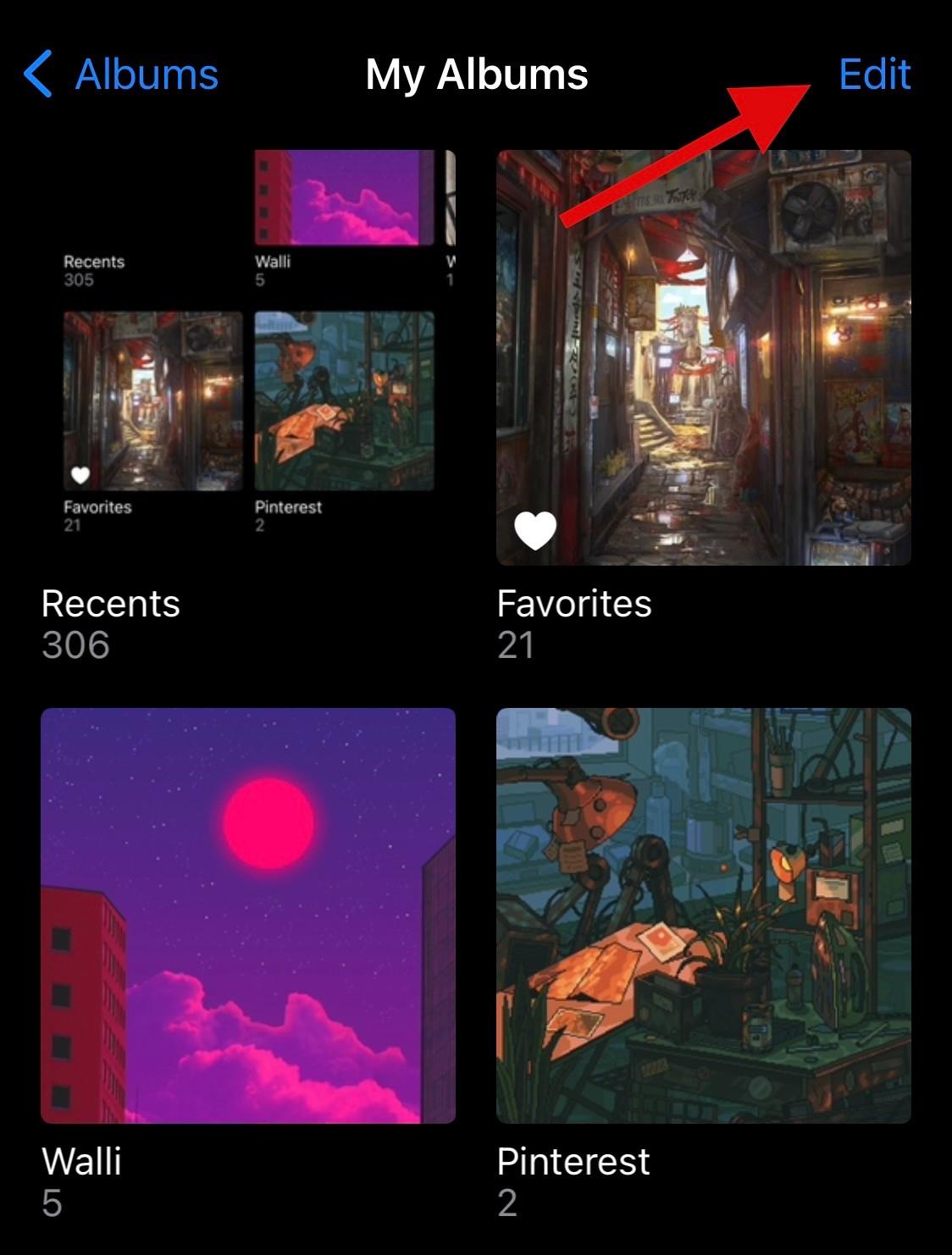
Napauta -kuvaketta poistaaksesi kyseisen albumin.
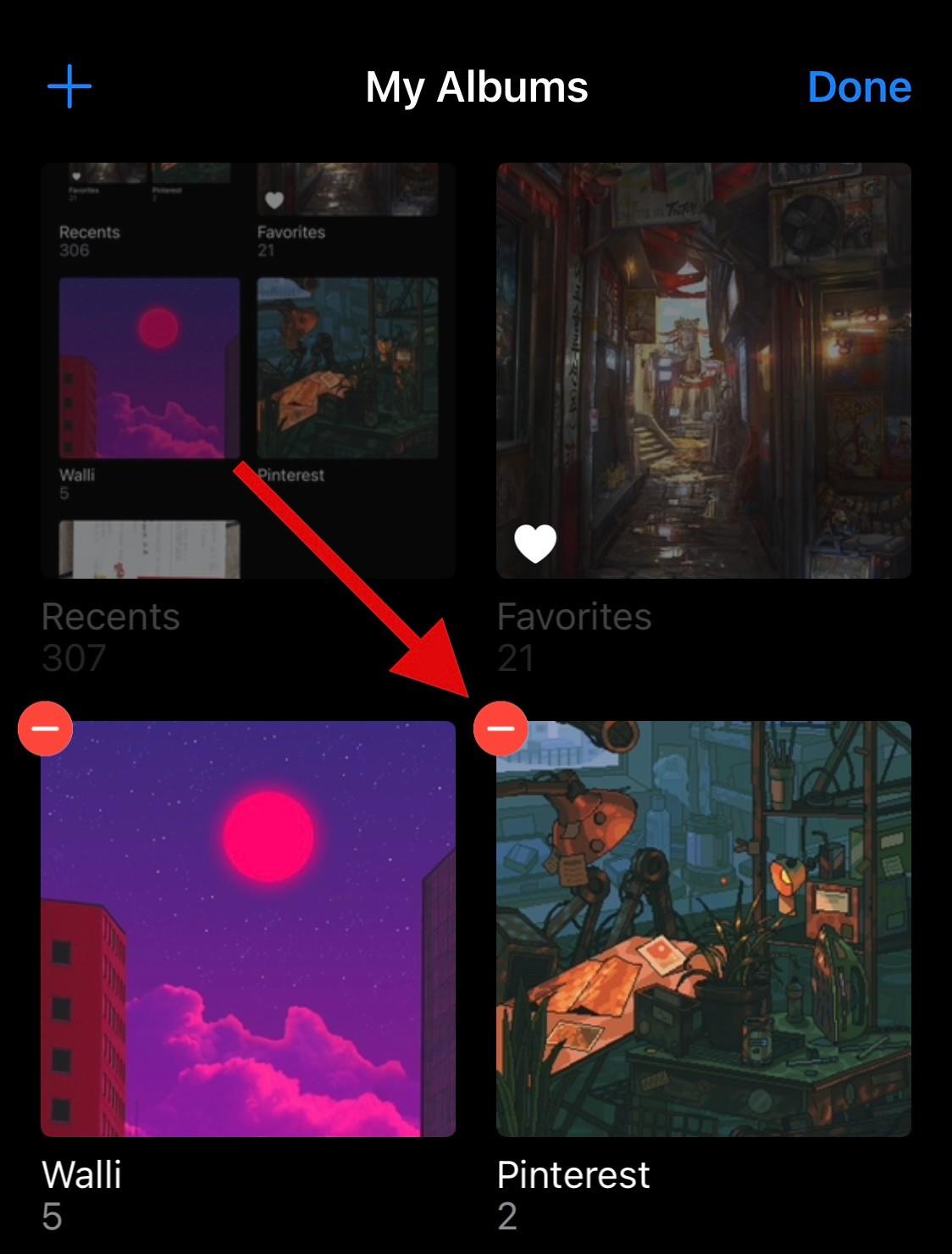
Vahvista valintasi napauttamalla Poista .
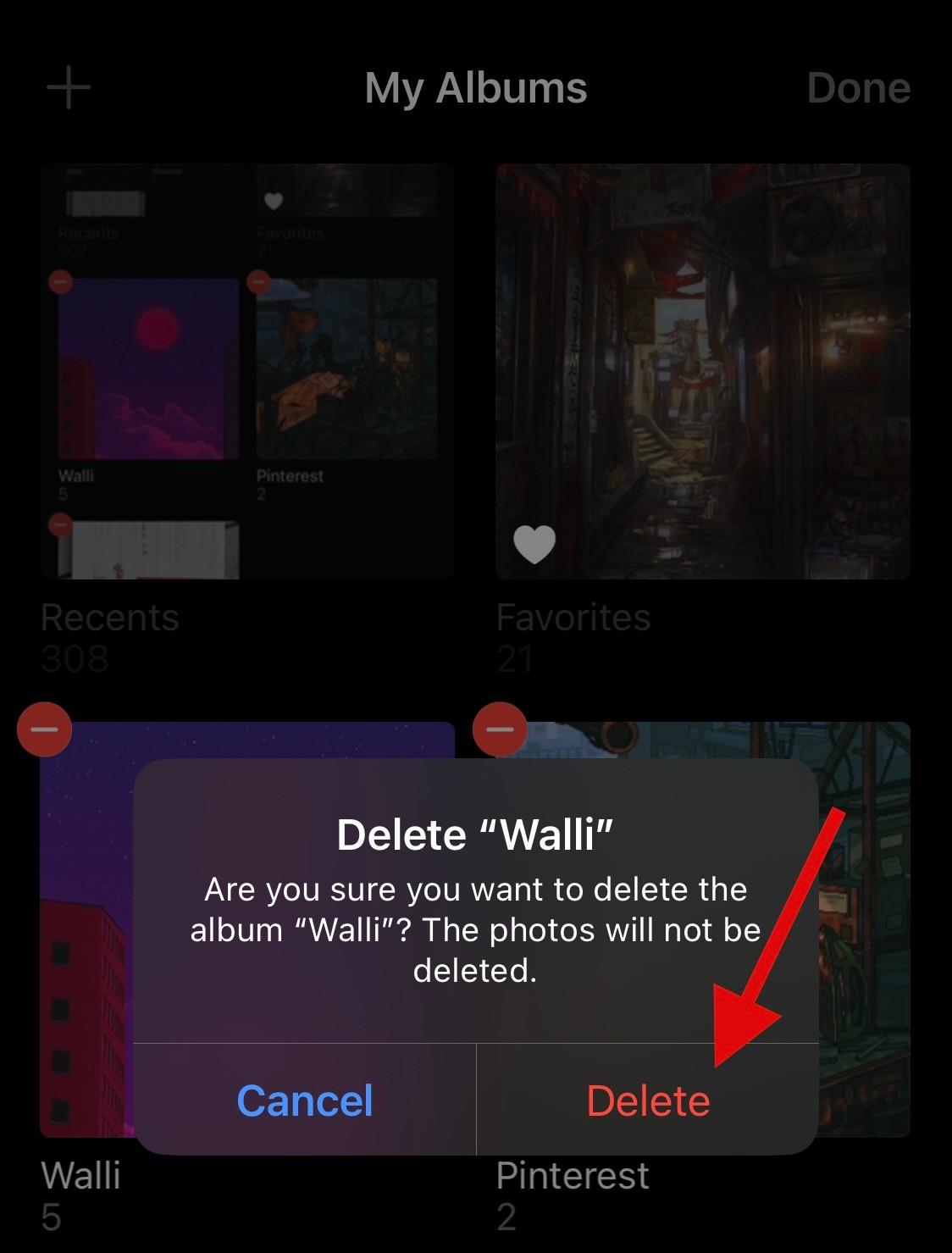
Toista yllä olevat vaiheet poistaaksesi lisää tyhjiä albumeja laitteeltasi tarpeen mukaan.
Tapa 2: Poista albumi iCloudista
Voit poistaa albumin iCloudista samalla tavalla. Aloita käymällä iCloudissa iOS-laitteellasi. Vahvista nyt henkilöllisyytesi salasanallasi. Kun olet valmis, kirjaudut sisään iCloud-tilillesi. Napauta Kuvat .
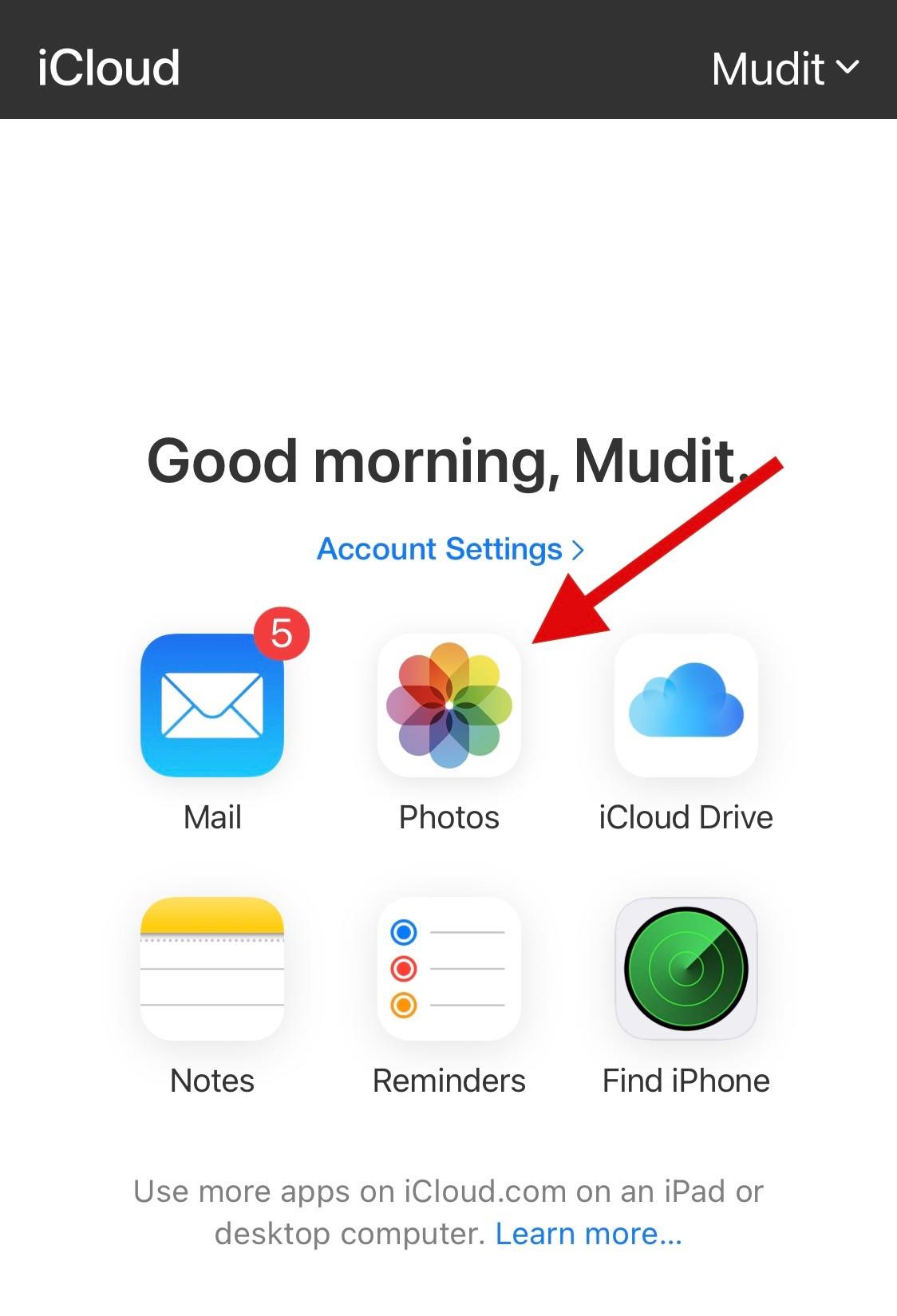
Napauta nyt Albumit alareunasta.
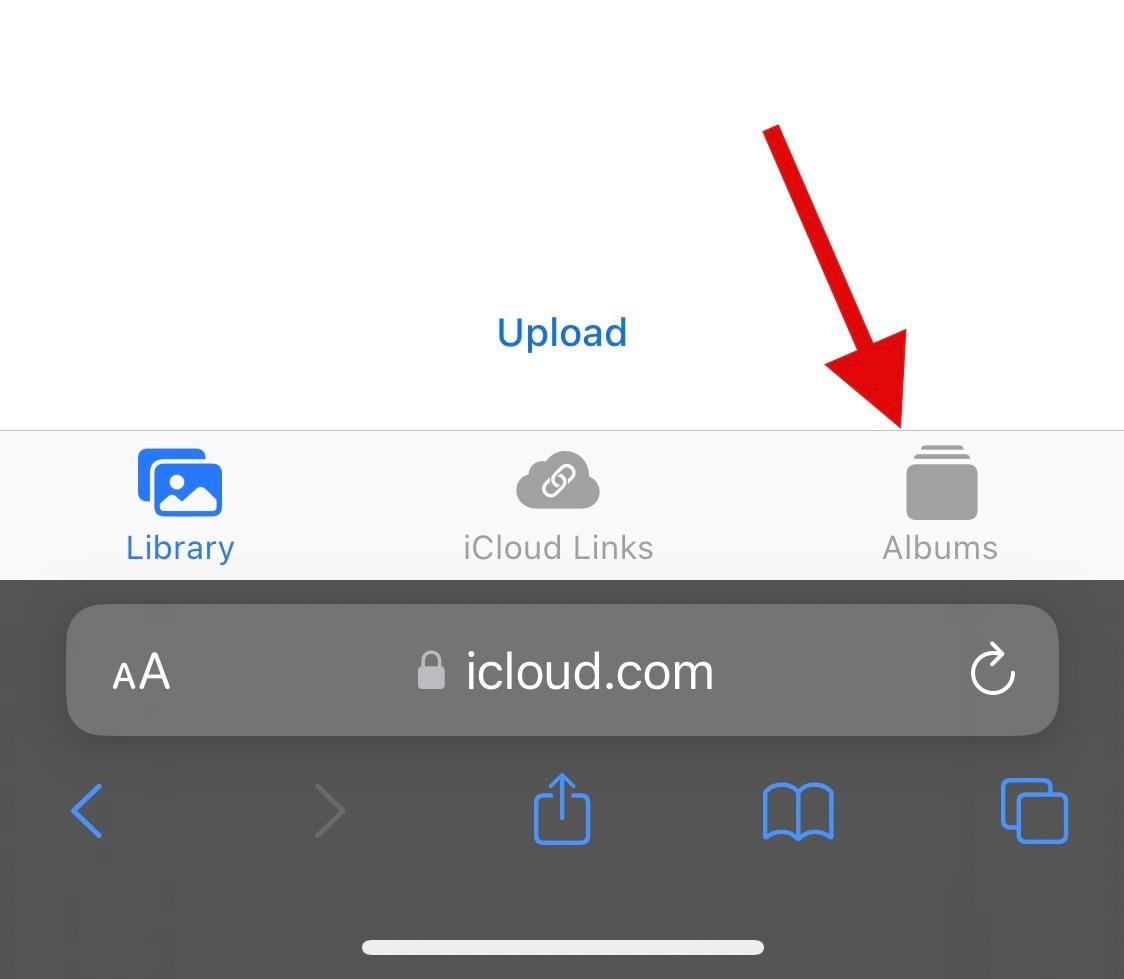
Napauta Näytä kaikki nähdäksesi kaikki albumisi.
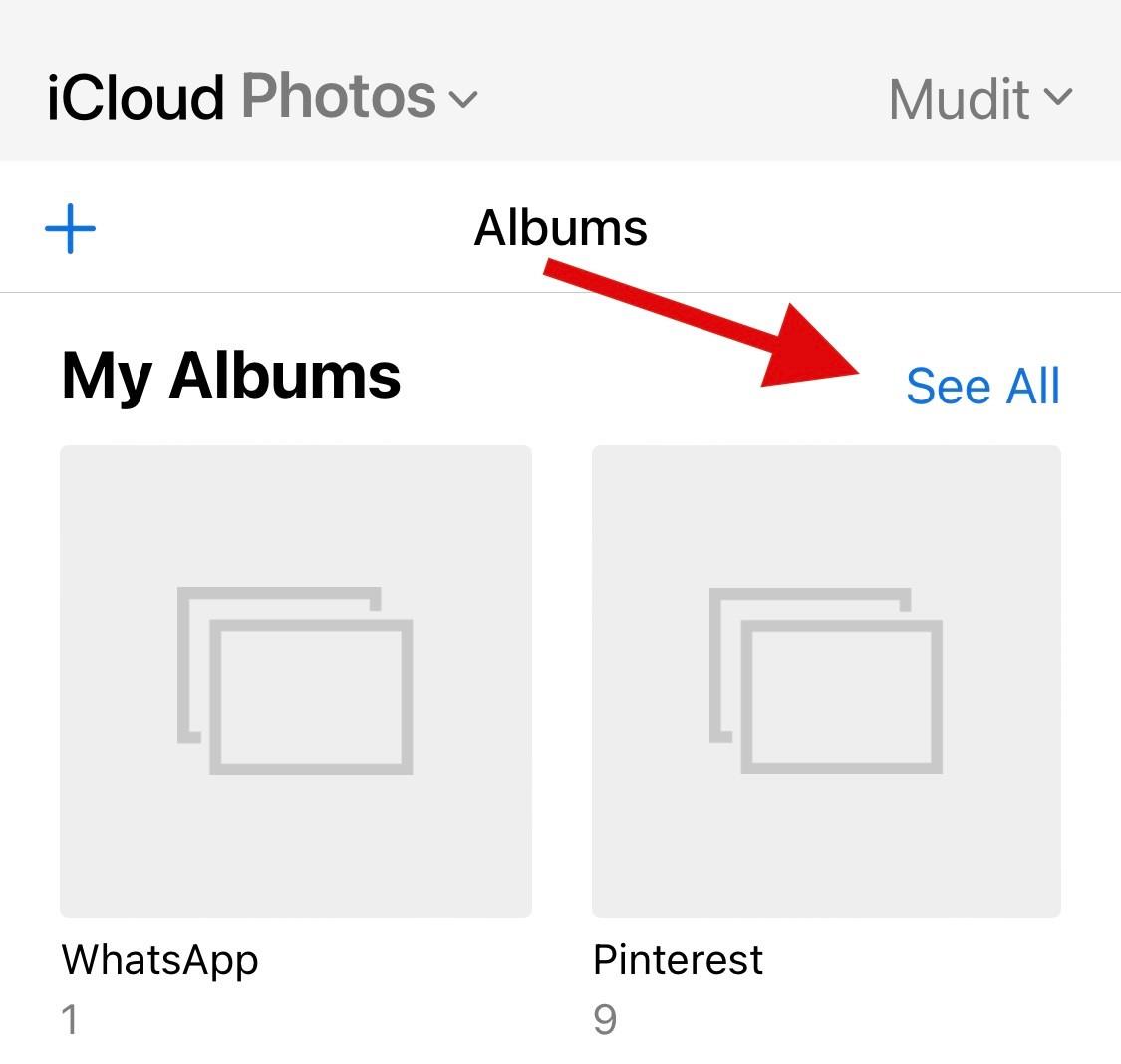
Napauta Muokkaa .
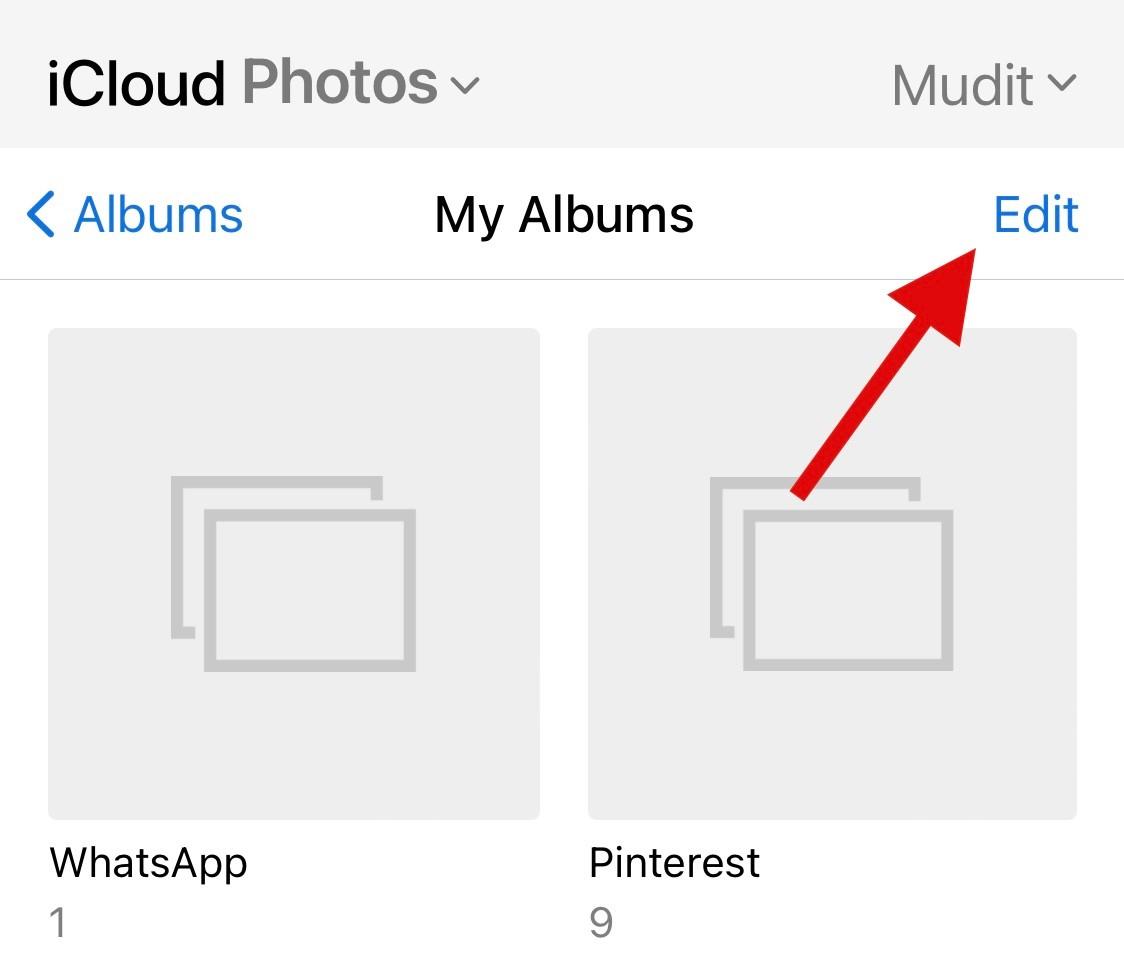
Napauta nyt -symbolia albumille, jonka haluat poistaa.
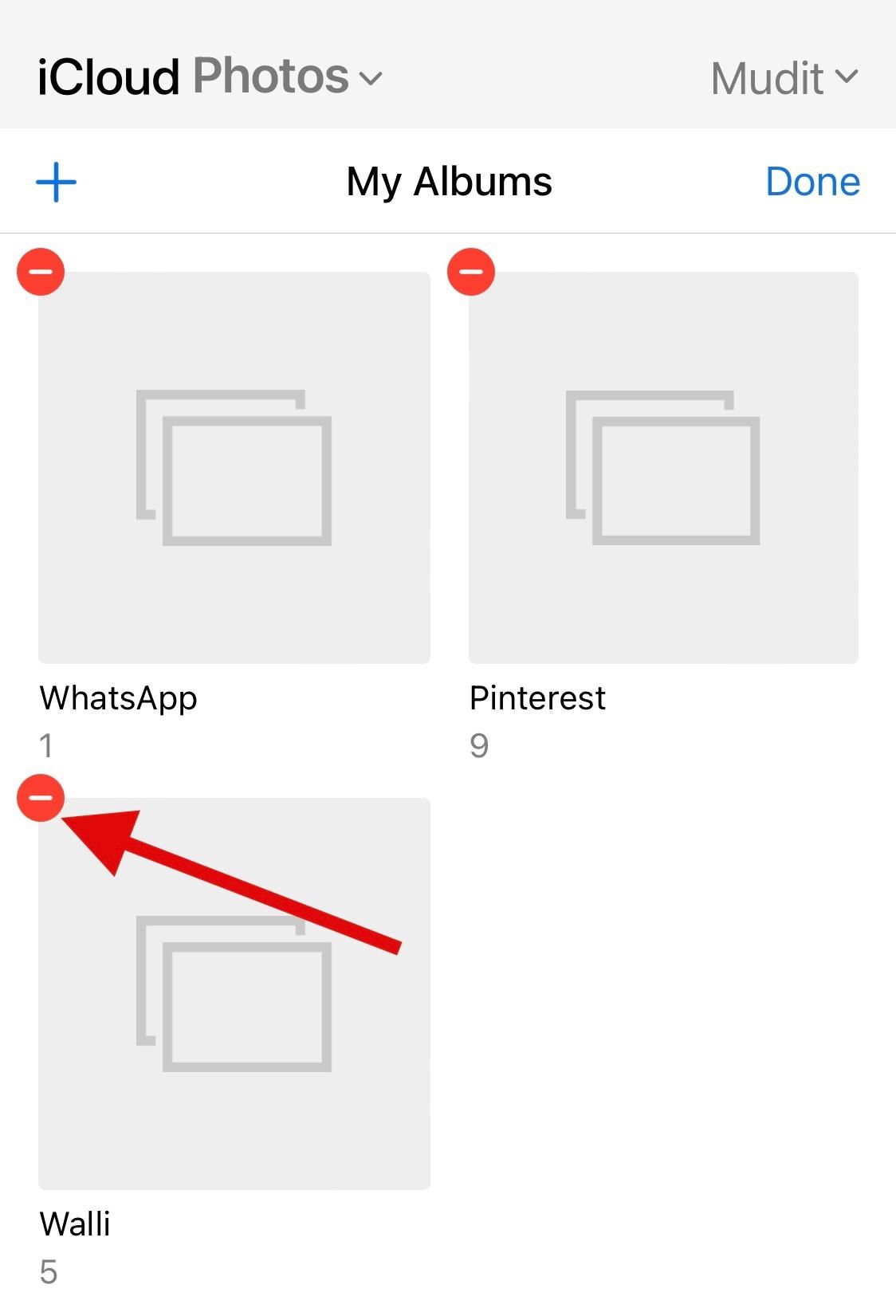
Vahvista valintasi napauttamalla Poista .
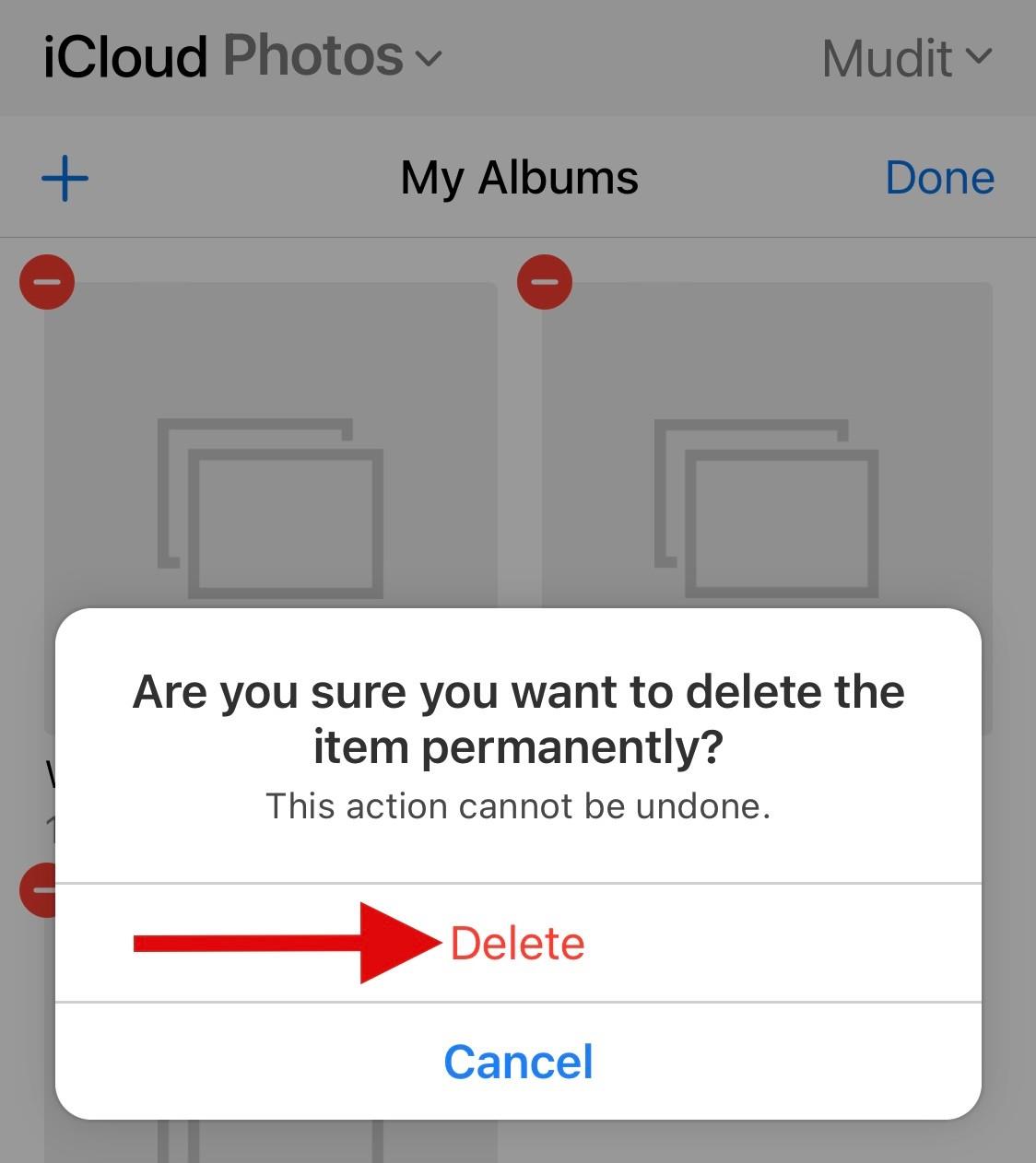
Olet nyt poistanut valitun albumin. Toista yllä olevat vaiheet poistaaksesi lisää albumeja iCloudista tarpeen mukaan.
Tapa 3: Poista albumi Apple Musicista
Avaa Apple Music ja napauta Kirjasto .
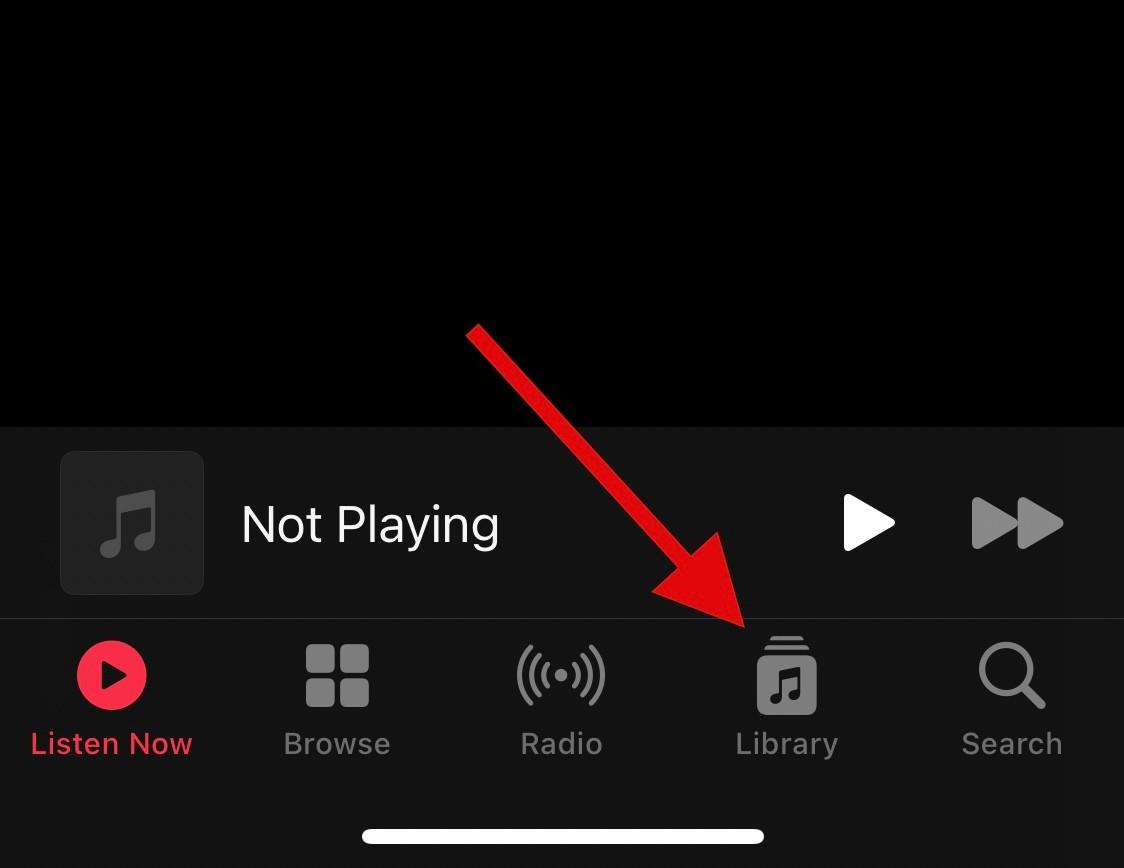
Napauta Ladatut nähdäksesi ladatut kohteet.
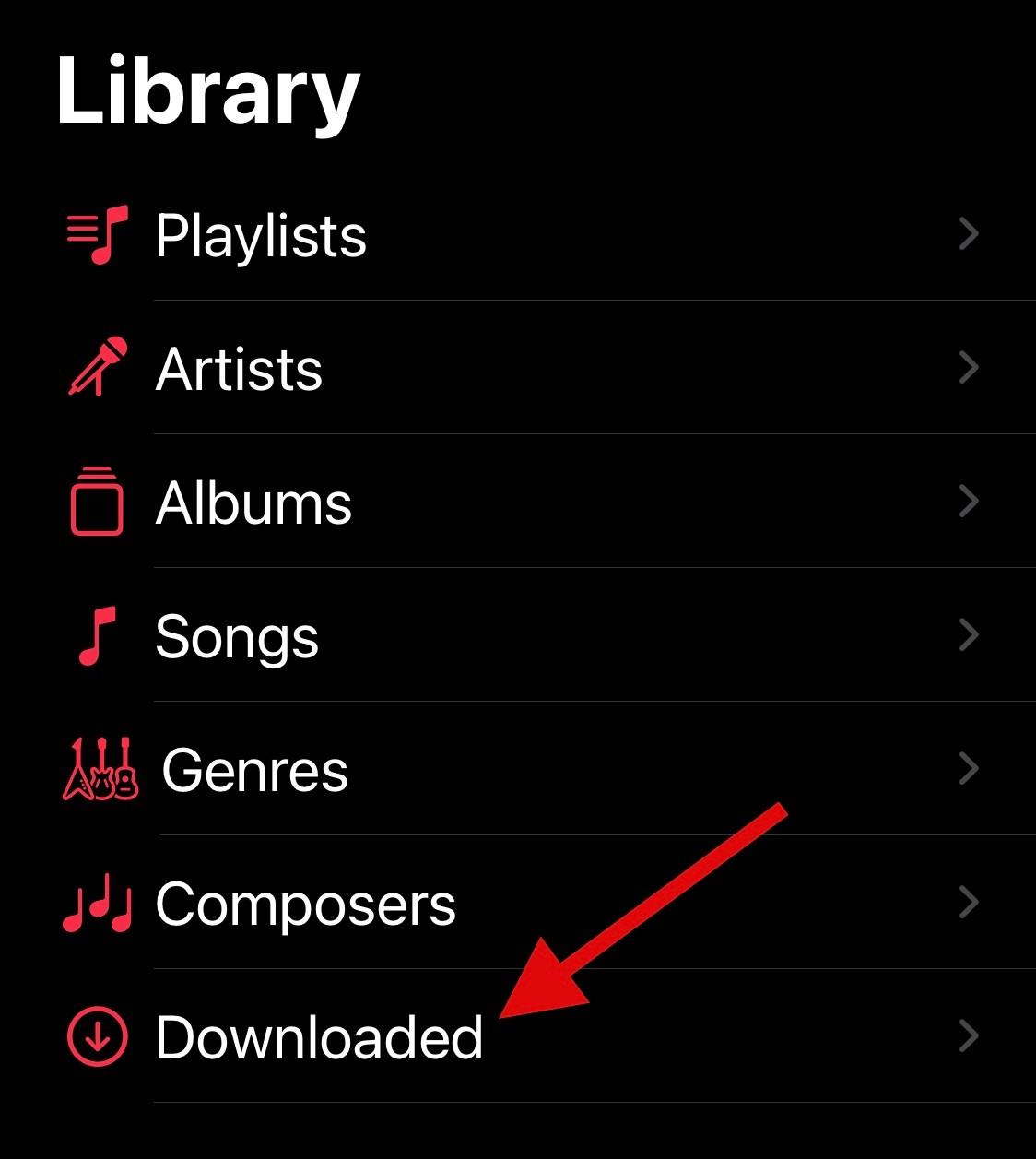
Etsi albumi, jonka haluat poistaa, ja napauta ja pidä sitä painettuna.
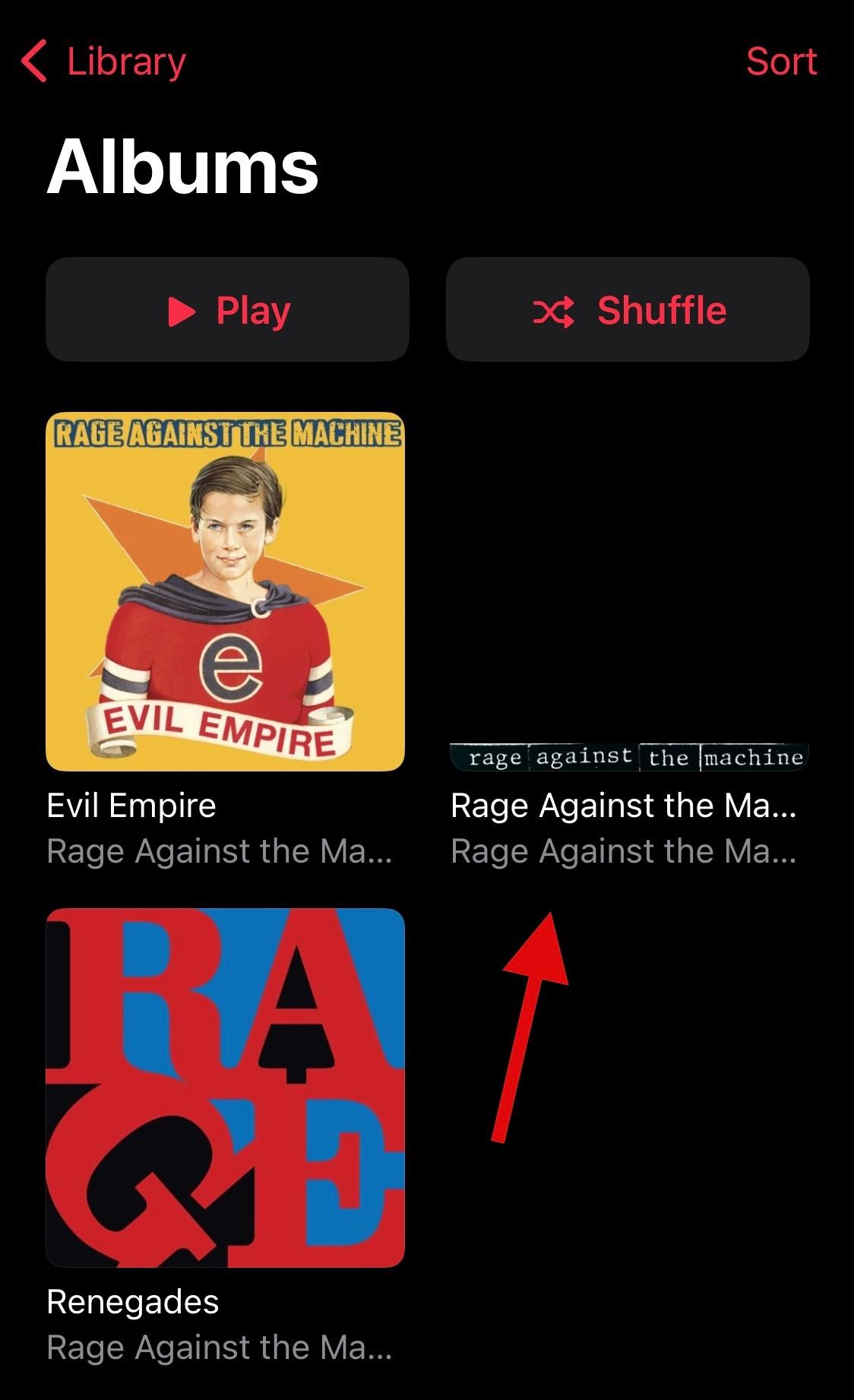
Napauta ja valitse Poista .
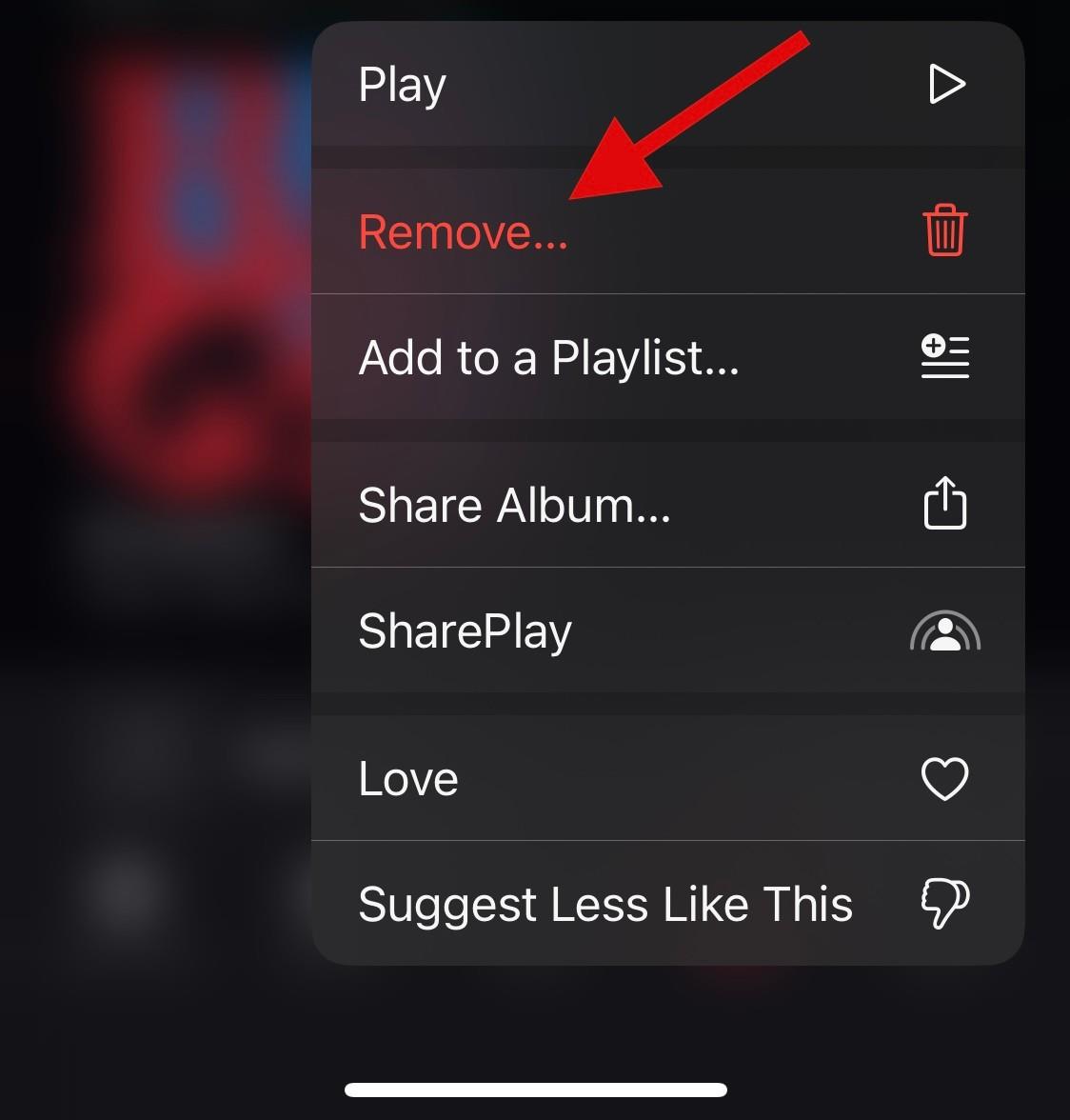
Napauta ja valitse jokin seuraavista vaihtoehdoista mieltymystesi mukaan.
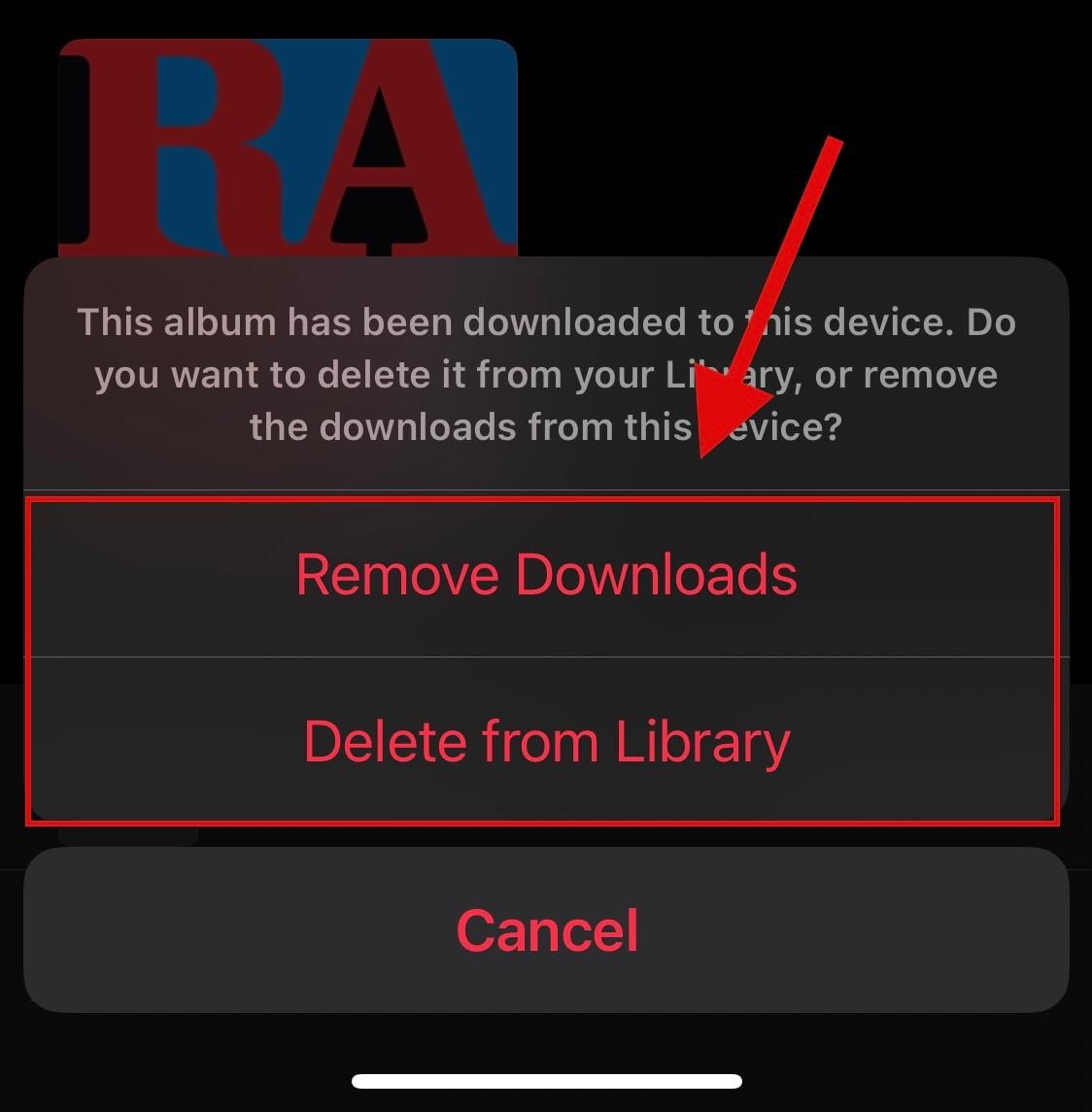
Olet nyt poistanut valitun albumin Apple Musicista. Toista yllä olevat vaiheet poistaaksesi tarvittaessa lisää albumeja kirjastostasi.
UKK
Tässä on joitain usein kysyttyjä kysymyksiä albumien poistamisesta iOS-laitteissa, joiden pitäisi auttaa sinua saamaan viimeisimmät tiedot.
Voitko poistaa koko albumin?
Kyllä, voit helposti poistaa koko albumin, olipa se sitten täysi tai tyhjä, yllä olevien ohjeiden avulla.
Voitko poistaa Suosikit-albumin?
Valitettavasti Suosikit on automaattisesti luotu albumi iOS:ssä. Vaikka voit lisätä ja poistaa kohteita samasta, et voi poistaa tätä albumia.
Voitko poistaa albumin poistamatta sisällä olevia kuvia?
Kyllä, poistetut albumit eivät poista niiden sisältämiä kuvia ja videoita. Ne on poistettava yksitellen kirjastostasi, jotta ne voidaan poistaa laitteeltasi ja tarvittaessa iCloudista.
Voitko poistaa automaattisesti luotuja albumeita?
Ei, et voi poistaa automaattisesti luotuja albumeja iOS:ssä.
Toivomme, että tämä viesti auttoi sinua poistamaan albumeja helposti iOS-laitteeltasi. Jos sinulla on ongelmia tai sinulla on lisää kysymyksiä, voit jättää ne alla oleviin kommentteihin.
Näetkö usein virheen "Anteeksi, emme voineet yhdistää sinua" MS Teamsissa? Kokeile näitä vianetsintävinkkejä päästäksesi eroon tästä ongelmasta heti!
Tarvitsetko toistuvien kokousten aikataulutusta MS Teamsissa samoille tiimin jäsenille? Opi, kuinka perustaa toistuva kokous Teamsissa.
Onko sinulla RAR-tiedostoja, jotka haluat muuntaa ZIP-tiedostoiksi? Opi, kuinka RAR-tiedosto muutetaan ZIP-muotoon.
Opi, kuinka korjata OneDrive-virhekoodi 0x8004de88, jotta pilvitallennuksesi toimisi jälleen.
Microsoft Teams ei tällä hetkellä tue kokousten ja puheluiden lähettämistä televisioon suoraan. Mutta voit käyttää näyttöpeilausohjelmaa.
Spotify voi olla ärsyttävä, jos se avautuu automaattisesti aina, kun käynnistät tietokoneesi. Poista automaattinen käynnistys seuraamalla näitä ohjeita.
Mietitkö, miten ChatGPT voidaan integroida Microsoft Wordiin? Tämä opas näyttää sinulle tarkalleen, miten se tehdään ChatGPT for Word -lisäosan avulla kolmessa helpossa vaiheessa.
Tällä hetkellä Microsoft Teams Live Events -tilanteissa anonyymiä kysymistä ei voi poistaa käytöstä. Rekisteröityneet käyttäjät voivat jopa lähettää anonyymejä kysymyksiä.
Tässä oppaassa näytämme, kuinka voit vaihtaa oletusarvoisen zoom-asetuksen Adobe Readerissa.
Ristik viittaukset voivat tehdä asiakirjastasi paljon käyttäjäystävällisemmän, järjestelmällisemmän ja saavutettavamman. Tämä opas opettaa sinulle, kuinka luoda ristik viittauksia Wordissä.







